3 načina za popravak mikrofona, ali ne u neskladu (09.15.25)
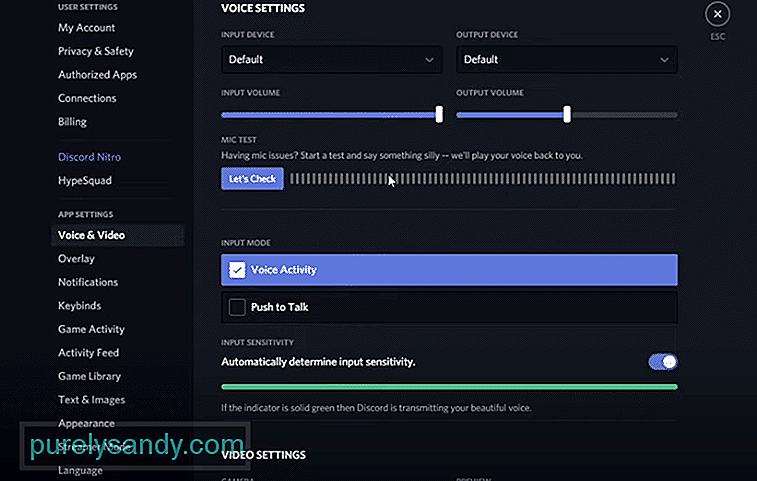 mikrofon radi, ali ne u neskladu
mikrofon radi, ali ne u neskladu Discord je moćna platforma koja vam omogućuje da razgovarate s ostalim kolegama u Discordu. Kroz Discord možete lako čavrljati sa svim svojim omiljenim prijateljima. S prijateljima možete razgovarati putem glasovnog chata, video poziva ili tekstualnog chata.
Možete odabrati pridruživanje tisućama različitih poslužitelja u Discordu. Svaki se poslužitelj u Discordu može potpuno razlikovati od drugog. Na primjer, poslužitelj može biti izrađen za određenu igru. Također možete slobodno stvoriti vlastiti poslužitelj i upravljati njime kako želite.
Popularne lekcije o razdoru
Nemali broj korisnika suočio se s komplikacijama sa svojim mikrofonom na Discordu. Otkrili smo da je njihov problem samo s Discordom, dok mikrofon radi u svim ostalim aplikacijama. To nas navodi na vjerovanje da bi mogao postojati problem u vezi s postavkama s njihovim Discordom.
Bez obzira na razlog, sigurno postoji način na koji možete riješiti ovaj problem. U ovom ćemo vam članku pomoći da postignete istu stvar. Kroz popis spomenutih načina moći ćete riješiti problem i zauvijek ga riješiti.
Nedavno je Windows napravio nekoliko dodatnih postavki privatnosti. Zbog toga korisnici moraju ručno dozvoliti aplikacijama pristup vašem mikrofonu. To bi mogao biti razlog zašto ne radi na Discordu.
Da biste to popravili, morat ćete prijeći na postavke sustava Windows. Idite na karticu Privatnost, a zatim odaberite Mikrofon. Sada ćete morati provjeriti je li dopušteno da aplikacije mogu pristupiti vašem mikrofonu. Također biste trebali pronaći opciju za pojedinačna dopuštenja aplikacije za pristup vašem mikrofonu. Osigurajte da Discord ima pristup mikrofonu.
Možda ćete htjeti provjeriti i svoje audio postavke u Discordu. Da biste pristupili postavkama Discord-a, kliknite ikonu zupčanika koja bi se trebala nalaziti na donjoj lijevoj strani zaslona. Pod Voice & amp; Postavke videozapisa, morate provjeriti što ste odabrali kao ulazni uređaj.
Ako se radi o uređaju koji ne prepoznajete, zamijenite ga mikrofonom.
Posljednje što ste mogu provjeriti jesu li vaše postavke osjetljivosti na Discordu. Pod Voice & amp; Video u postavkama Discord-a, pomaknite se prema dolje do postavki audio osjetljivosti. Ako ste uključili automatsko određivanje glasa, možda ćete htjeti povući osjetljivost unosa udesno.
Uobičajeno, vrijednost bi trebala biti malo veća od polovice. Ali možete ga povećati i testirati prema svom ukusu.
Dno crta
Ovo su 3 različita načina kako možete popraviti da mikrofon radi, ali ne u Discordu. Ako želite riješiti problem, toplo preporučujemo da slijedite detalje napisane u članku.
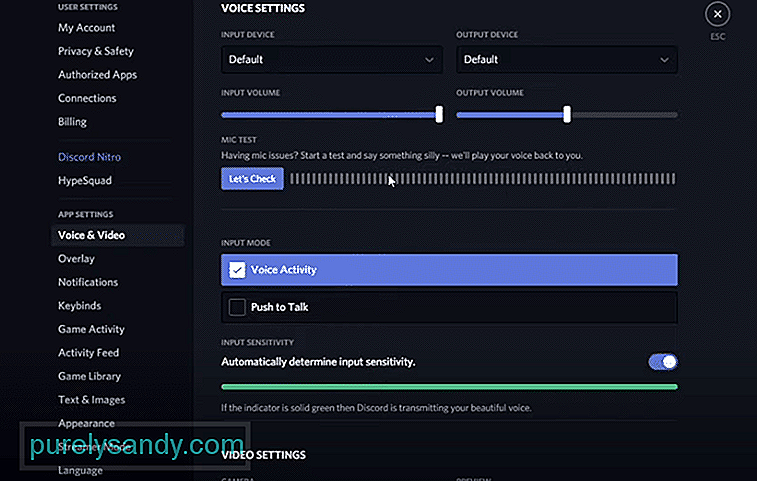
Youtube video: 3 načina za popravak mikrofona, ali ne u neskladu
09, 2025

